在使用笔记本电脑的过程中,有时会遇到一种令人困惑的情况:屏幕突然变黑,但鼠标箭头仍然可见,这种问题不仅影响用户的正常使用,还可能让人感到焦虑,本文将详细探讨导致这一现象的各种潜在原因,并提供相应的解决方案,帮助用户迅速恢复电脑的正常功能。
常见原因分析
-
系统崩溃 当操作系统遇到严重错误或冲突时,可能会导致屏幕黑屏但鼠标箭头仍在显示,这种情况通常发生在系统更新、安装新软件或驱动程序后。
-
显卡驱动问题 显卡驱动程序是确保图形输出正常的关键组件,如果驱动程序损坏或过时,可能导致屏幕无法显示内容。
-
硬件故障 显示器、显卡或其他相关硬件出现故障也是导致黑屏的原因之一,显示器背光故障、显卡过热等都可能导致屏幕不亮。
-
电源管理设置 某些情况下,电源管理设置可能会误判为节能模式,导致屏幕关闭而鼠标仍在工作。
-
恶意软件 病毒或恶意软件感染也可能干扰系统的正常运行,导致屏幕黑屏。
解决方案
-
重启电脑 最简单的方法通常是重启电脑,这可以解决许多临时性的问题,如系统崩溃或资源占用过高。
-
检查并更新显卡驱动程序 打开设备管理器,找到显卡设备,右键选择“更新驱动程序”,如果自动更新失败,可以尝试从显卡制造商的官方网站下载最新的驱动程序进行手动安装。
-
硬件检查 对于硬件故障,建议使用以下步骤进行检查:
- 显示器:尝试连接其他显示器或使用外接显示器来确认是否为显示器本身的问题。
- 显卡:检查显卡是否松动,必要时重新安装显卡。
- 连接线:确保所有连接线(包括HDMI、VGA等)连接牢固。
-
调整电源管理设置 在控制面板中找到“电源选项”,查看当前电源计划的设置,确保没有启用导致屏幕关闭的功能。
-
杀毒扫描 使用可靠的杀毒软件对电脑进行全面扫描,清除可能存在的恶意软件。
-
安全模式启动 如果以上方法均无效,可以尝试进入安全模式,在安全模式下,只加载必要的驱动程序和服务,有助于诊断问题的根源。
-
系统还原 如果最近进行了系统更改(如更新或安装新软件),可以考虑使用系统还原功能恢复到之前的状态。
-
专业维修服务 如果上述方法均无法解决问题,可能需要联系专业技术人员进行检查和维修。
预防措施
-
定期更新系统和驱动程序 保持操作系统和所有驱动程序的最新状态,可以减少许多潜在的问题。
-
备份重要数据 定期备份重要文件,以防数据丢失。
-
避免过度负荷 不要同时运行过多的应用程序,尤其是那些资源密集型的程序。
-
良好的散热 确保电脑有良好的散热环境,避免因过热导致的硬件故障。
-
使用防病毒软件 安装并定期更新防病毒软件,保护电脑免受恶意软件的攻击。
笔记本黑屏但鼠标箭头仍在显示的问题虽然令人困扰,但通过上述分析和解决方案,大多数情况下都可以得到有效解决,希望本文提供的信息能够帮助您快速定位问题并恢复正常使用,如果您在处理过程中遇到困难,建议寻求专业技术人员的帮助。








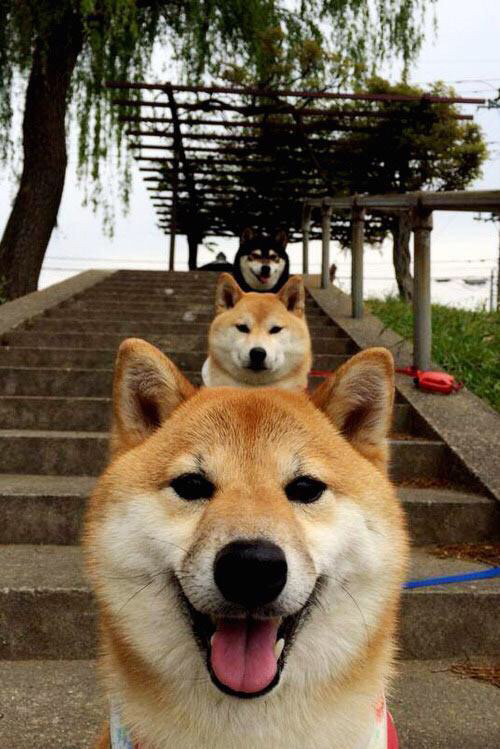





 京公网安备11000000000001号
京公网安备11000000000001号 湘ICP备14000896号-8
湘ICP备14000896号-8